一、字影大师是什么?
万彩字影大师是一款专业制作文字动画视频的软件,简单易用,可快速制作出具有翻转效果的文字动画视频,轻松打造热门自媒体短视频
二、字影大师作品效果

三、字影大师界面介绍
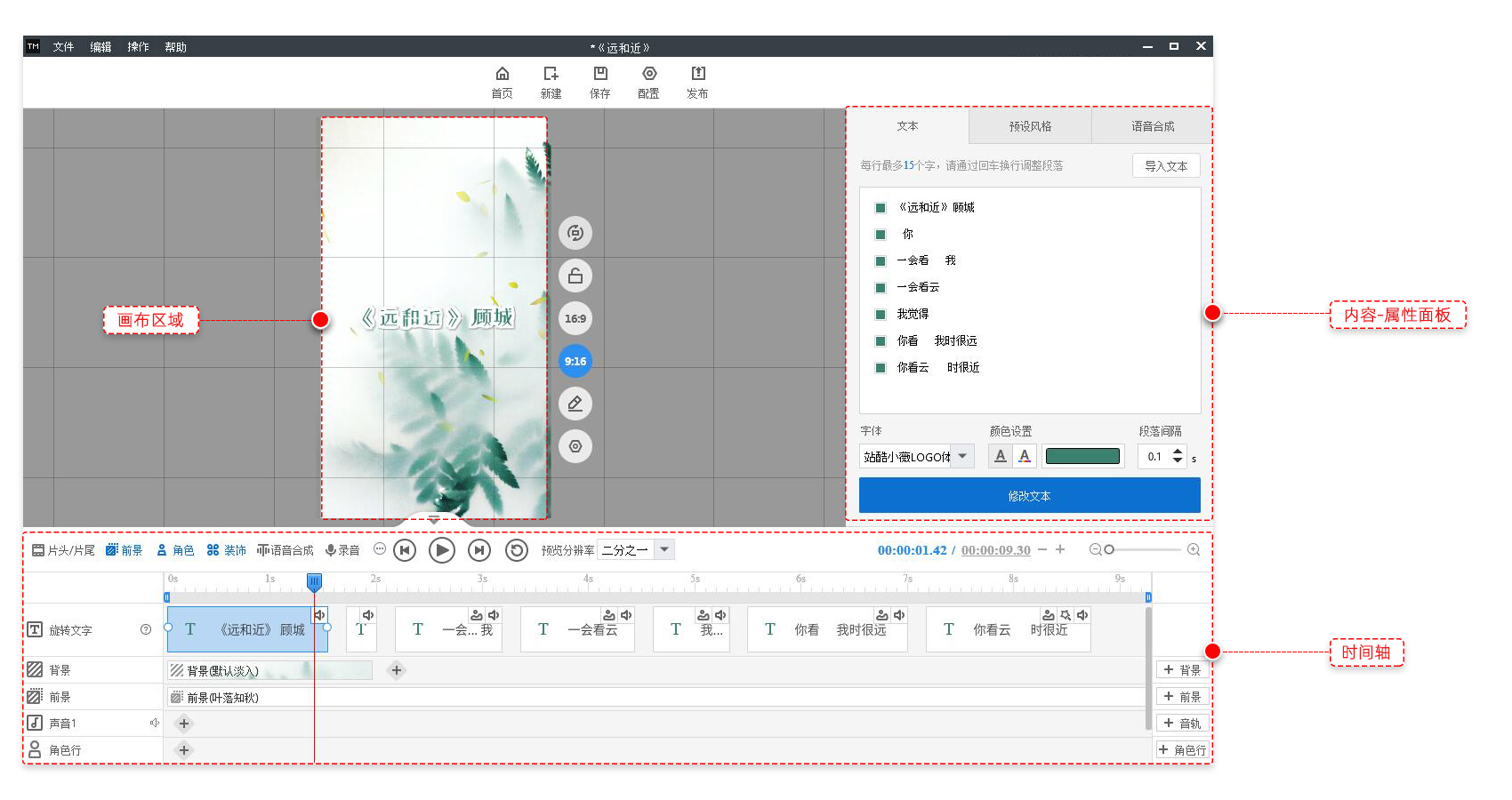
四、万彩字影大师提供两种快捷的方法制作文字动画视频
第一, 快速新建项目 。
第二,套用在线模板。
接下来, 首先跟大家介绍一下, 如何从【新建项目】制作一个文字动画视频?
我们将这一部分内容分成了四个步骤。
1. 新建工程
1)打开万彩字影大师之后, 点击首页的【新建项目】。
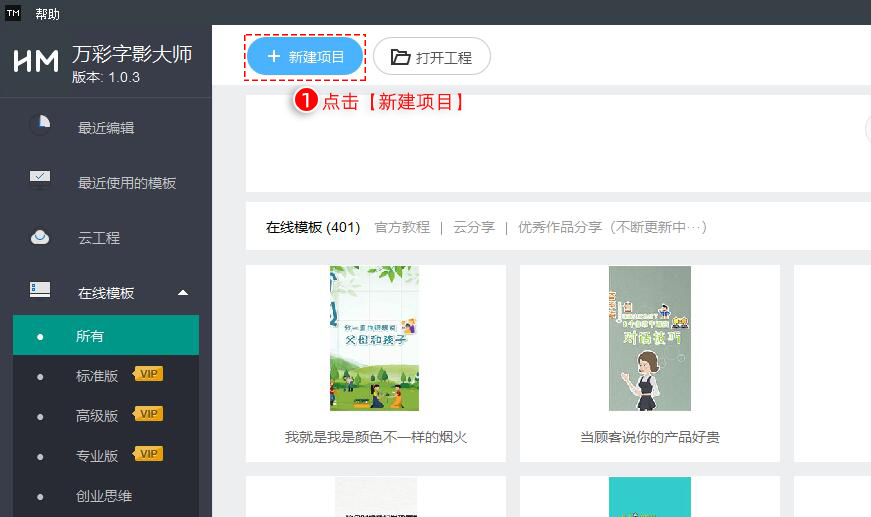
2)选择视频尺寸(为了适应手机屏幕, 这里我们会选择9:16 的尺寸)。
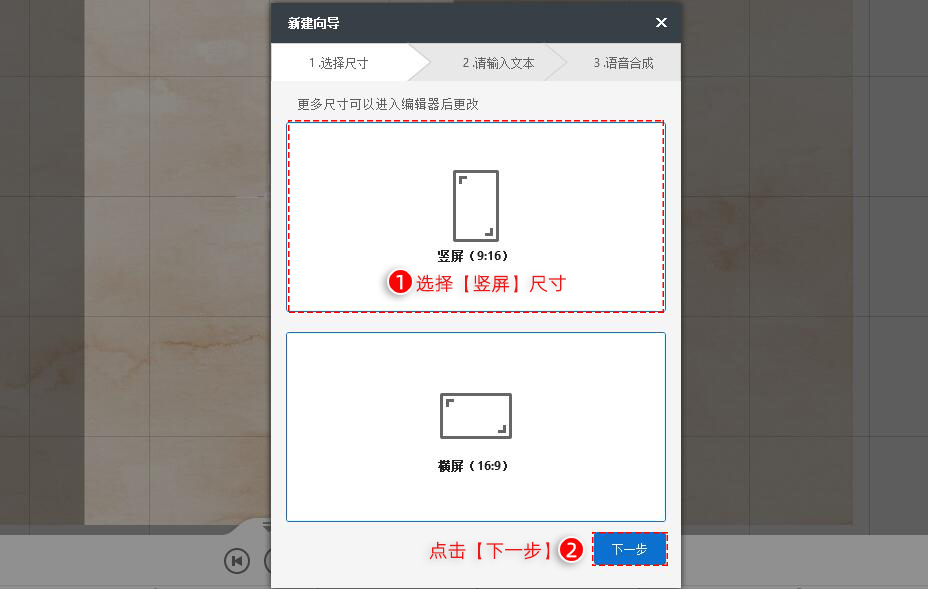
2.输入文本
1)将提前复制好的文字内容粘贴到文本面板。
2)或者,点击【导入文本】, 将本地的文本文档导入到文本面板。
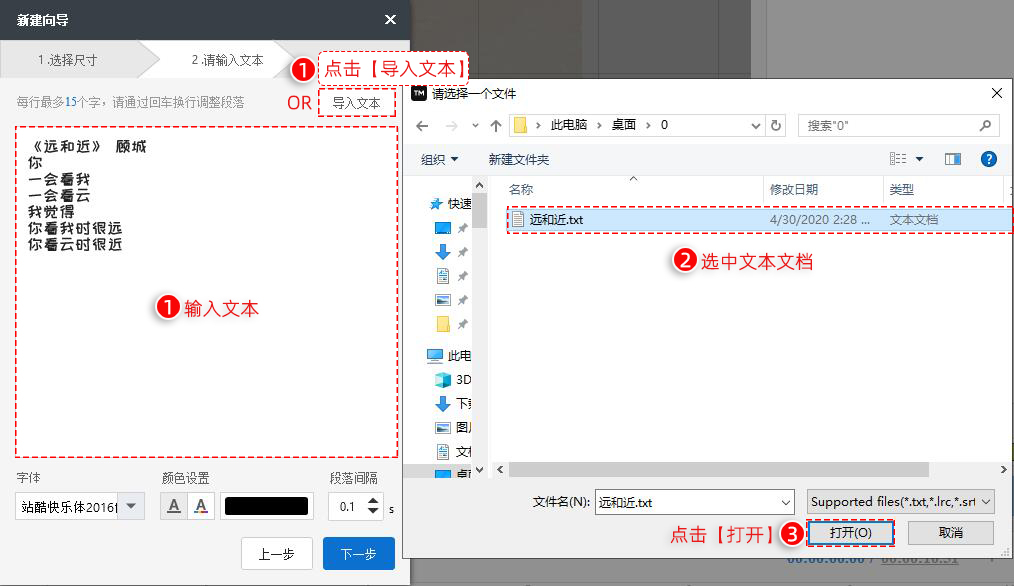
3)开始设置文本属性
A. 为文本选择一个字体。
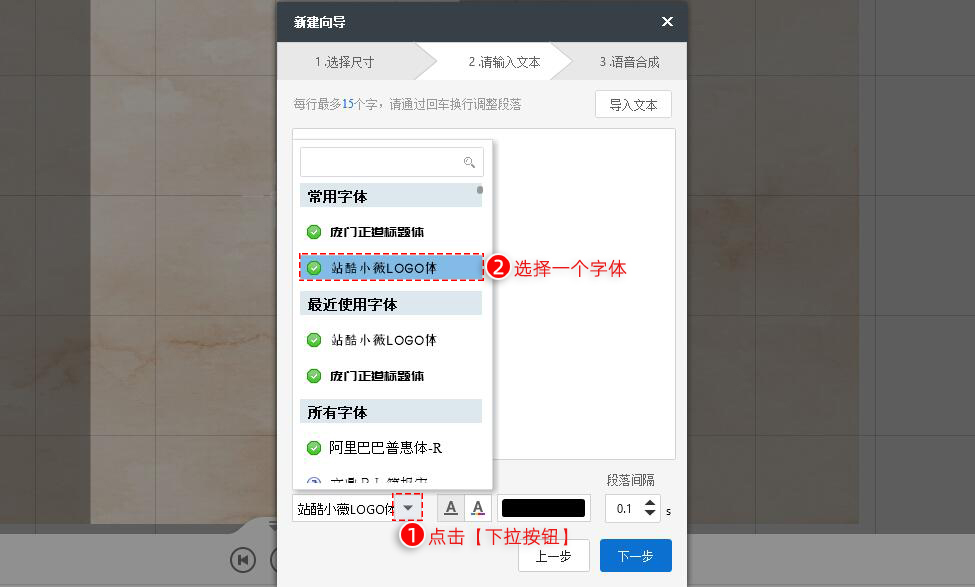
B.设置文本颜色, 这里我们将这段文本设置为纯色 (文本支持设置纯色或者彩色)。
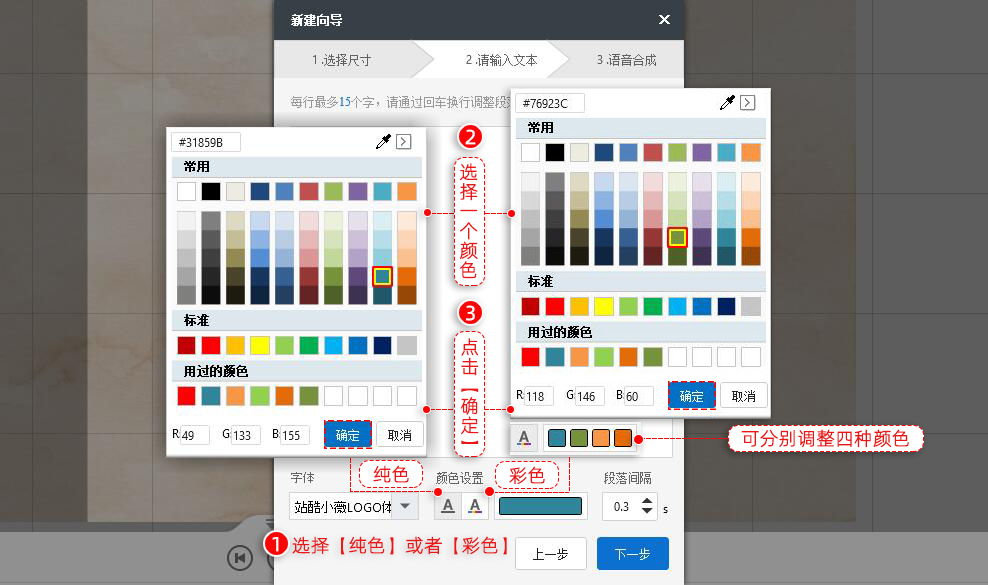
C.选择段落间隔(段落间隔决定每段文字进场动画结束后的停留时间)。
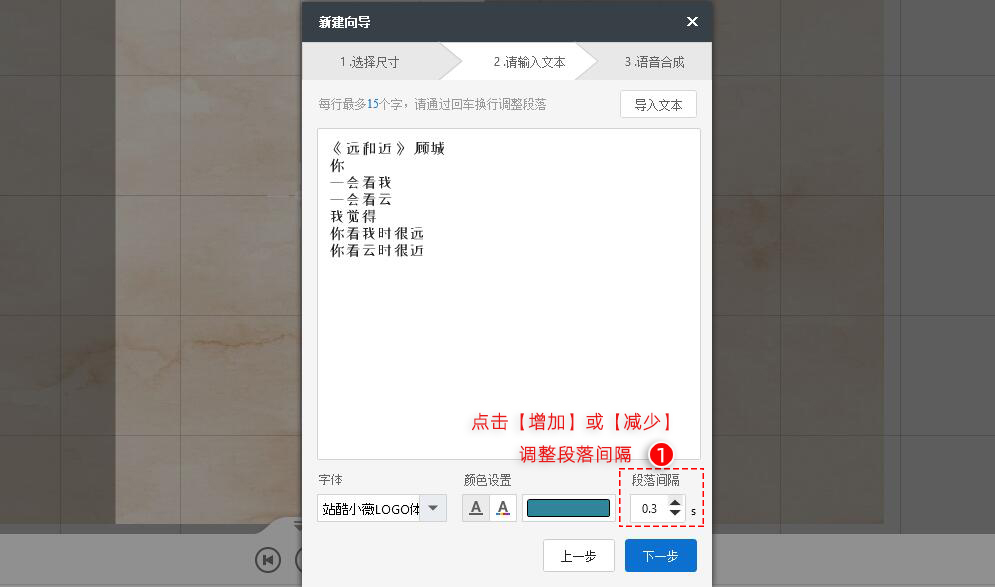
3.语音合成
1)选择一个语音角色。
2)适当调整语音的语速以及音量。
3)点击【试听】, 可以试听语音。
4)点击“完成”, 即可生成一个翻转文字动画视频。
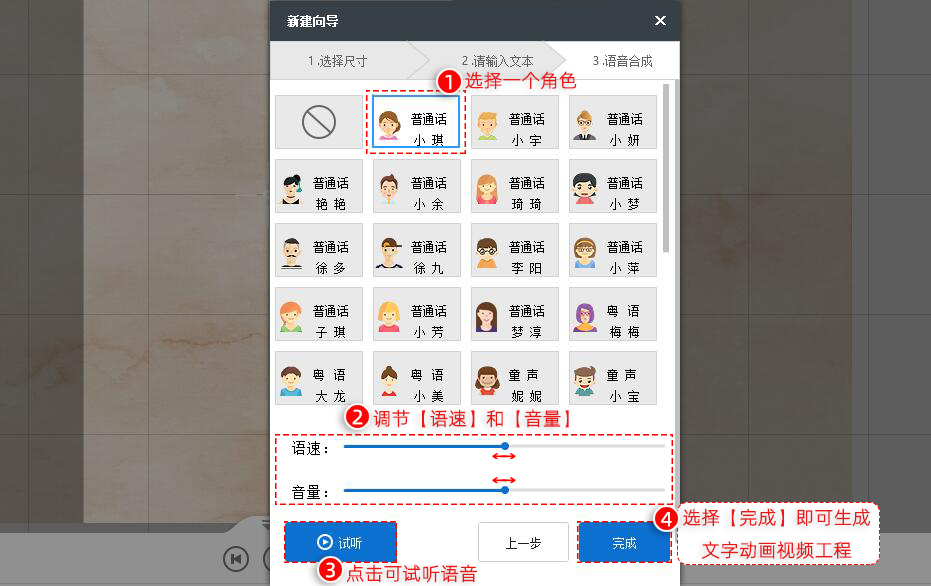
* 生成视频工程后, 你可以选择直接将它发布成离线视频或者稍作润色再发布
1)选择一个预设风格, 替换掉当前视频的文本属性以及背景, 前景等内容。
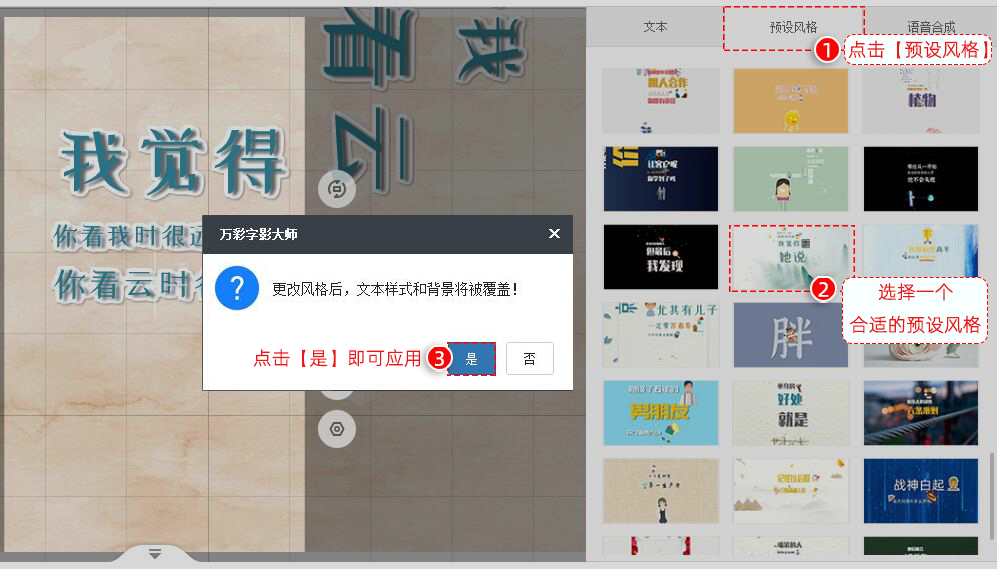
*【预设风格】应用前后对比

2)修改文字的动画效果
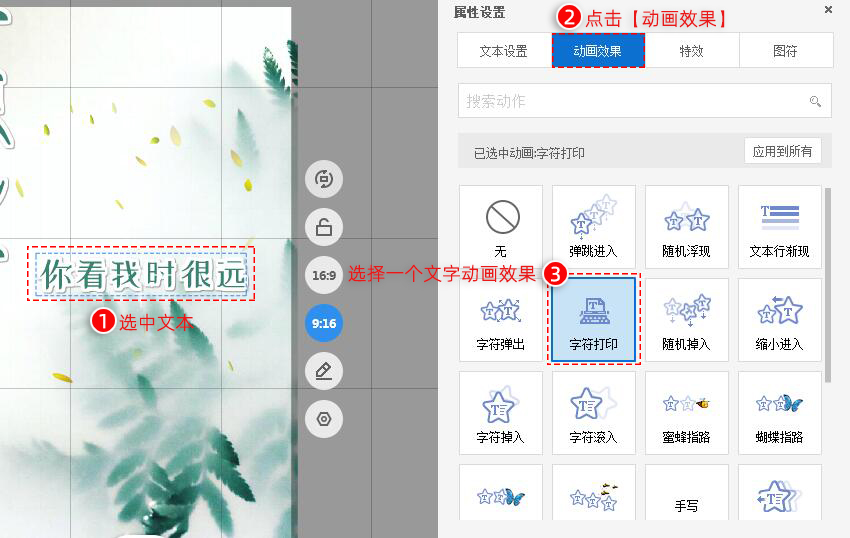
3)为文字添加特效
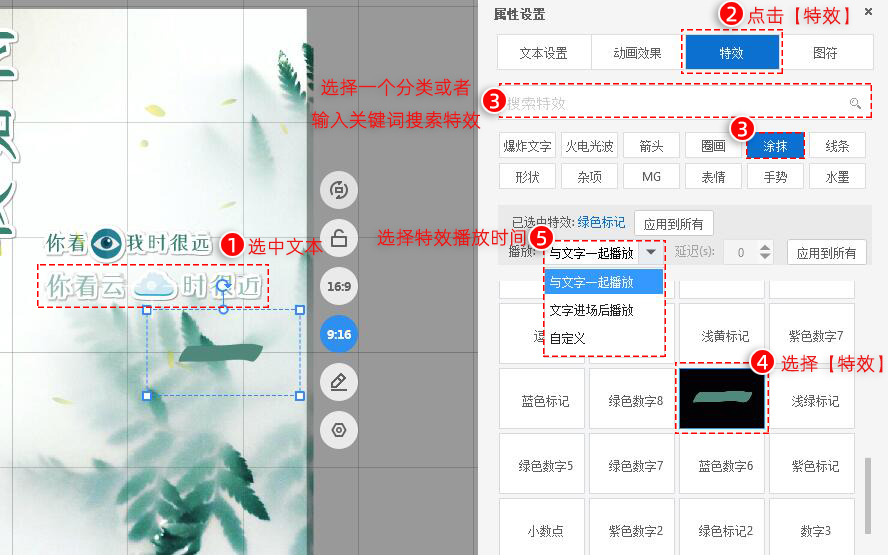
4)为文字添加图符
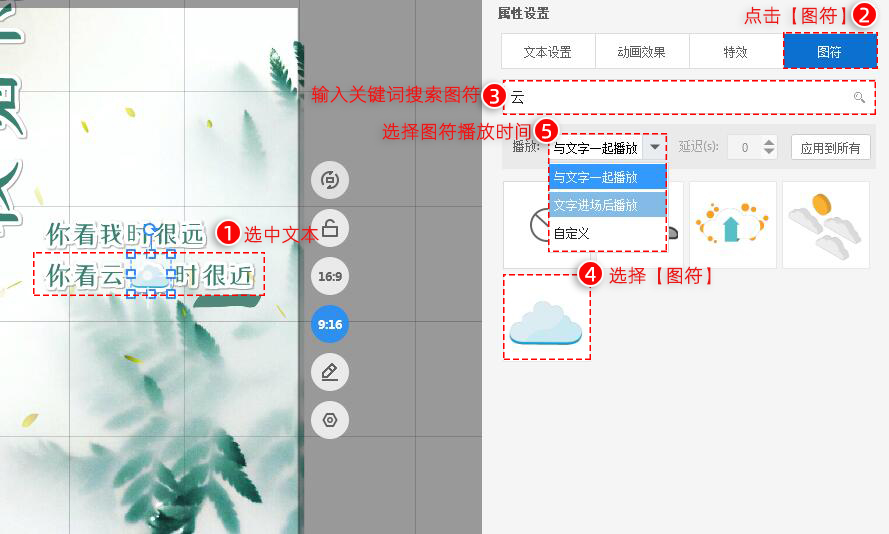
5)还可以添加片头/片尾, 前景, 角色, 装饰等, 美化你的文字动画视频。
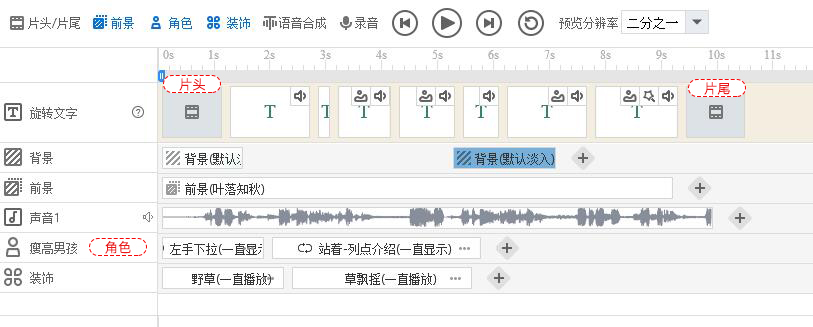
4.发布
* 这里我们以【视频发布】为例
1)点击【发布】按钮
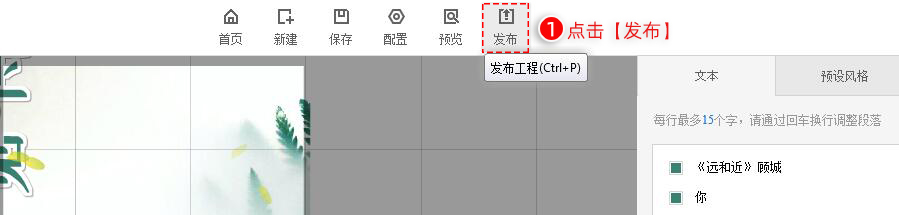
2)选择【视频发布】
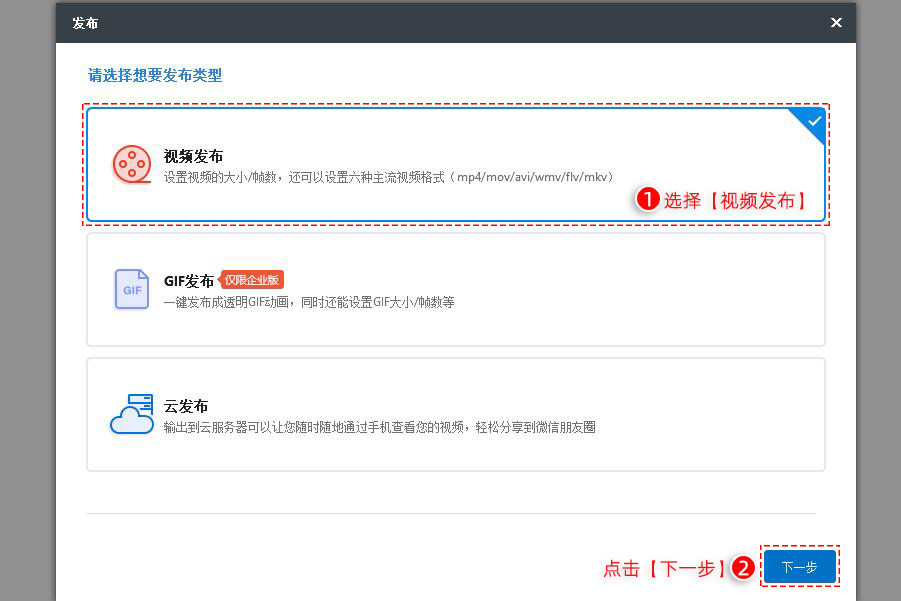
3)选择一个视频保存位置并且设置视频参数(视频大小、格式等)--点击【完成】
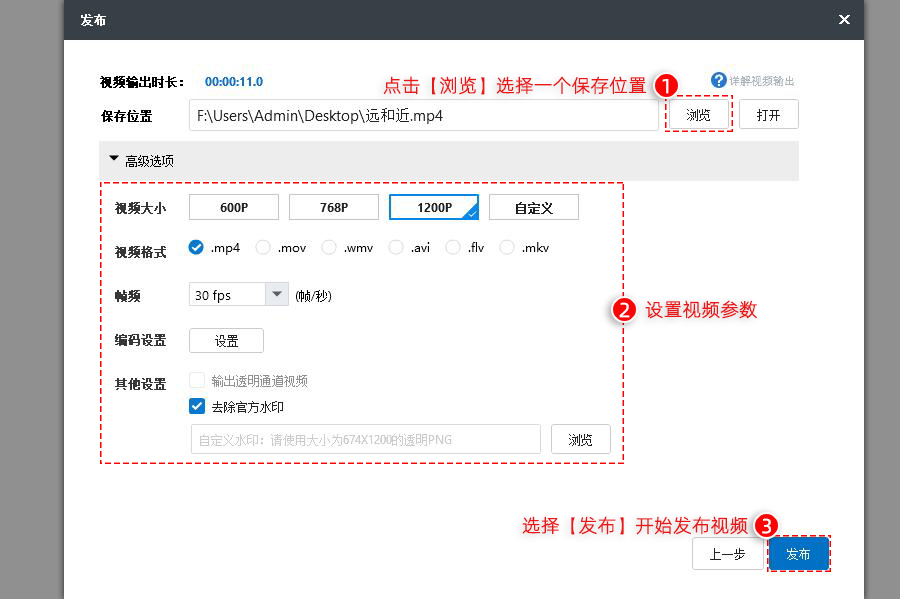
4)发布成功后, 可以选择【查看展示】或者直接关闭窗口
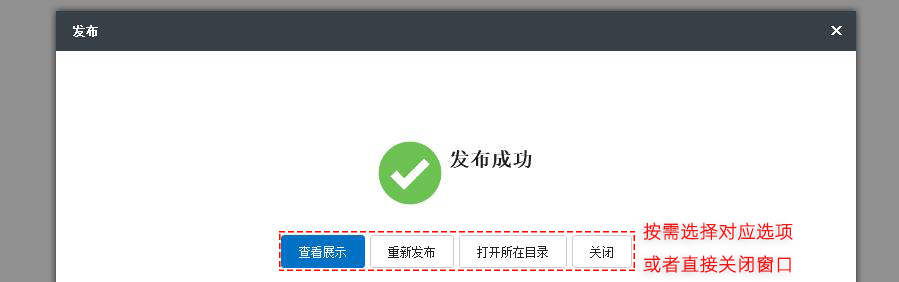
接着我们来说一下如何用【在线模板】制作一个文字动画视频
我们将这一部分内容分成了3个步骤
1. 选择一个在线模板
在首页这里, 可以选择一个合适的模板, 单击即可打开模板
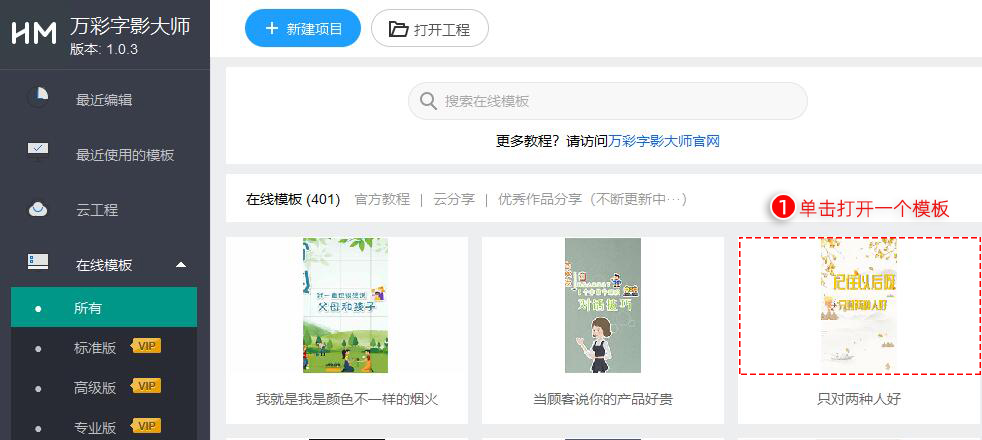
2. 修改文本与语音
1)A. 点击【修改文本】
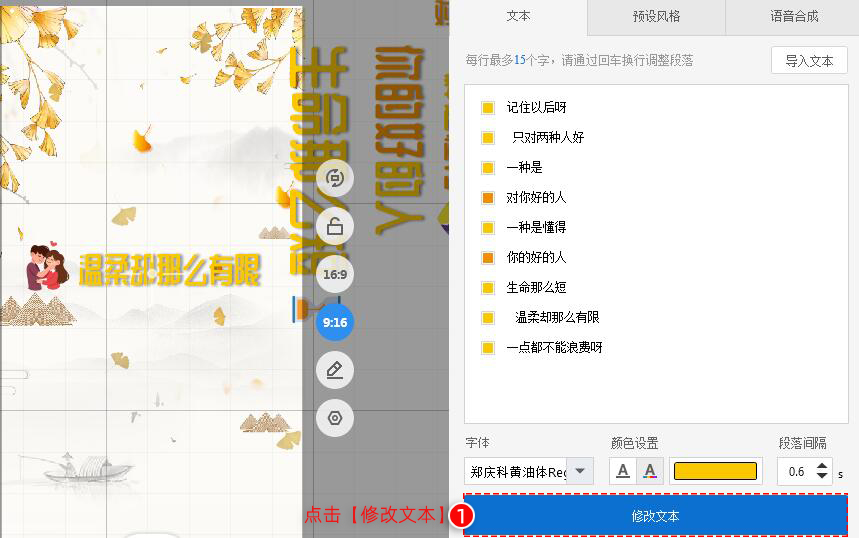
B. 输入新的文本或者选择【导入文本】
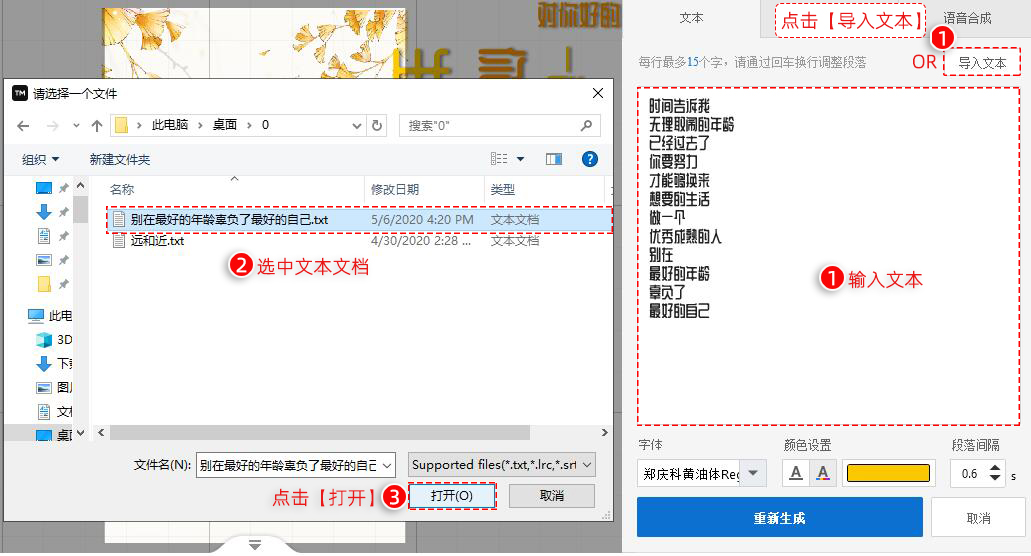
2)按需选择【语音合成】
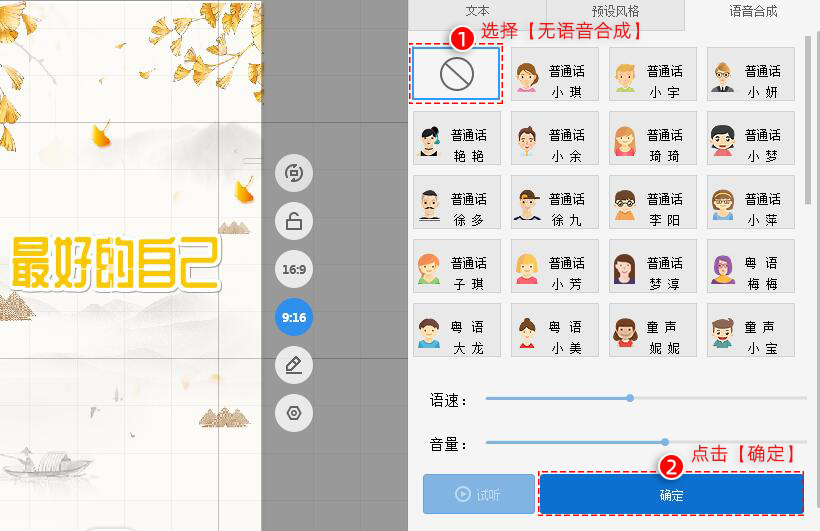
3)前景与配音
A.新的文本生成后, 拖动前景条调整前景的时长以及删除原有的配音
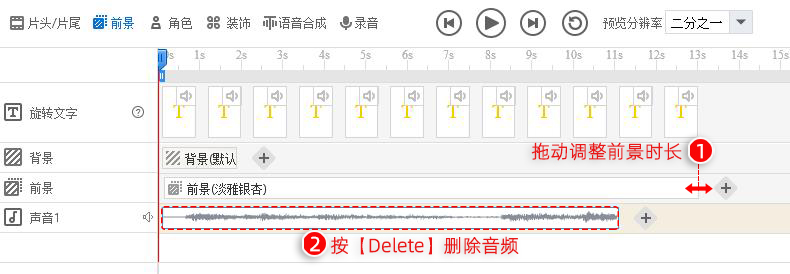
B.点击音轨上的【+】添加新的配音文件
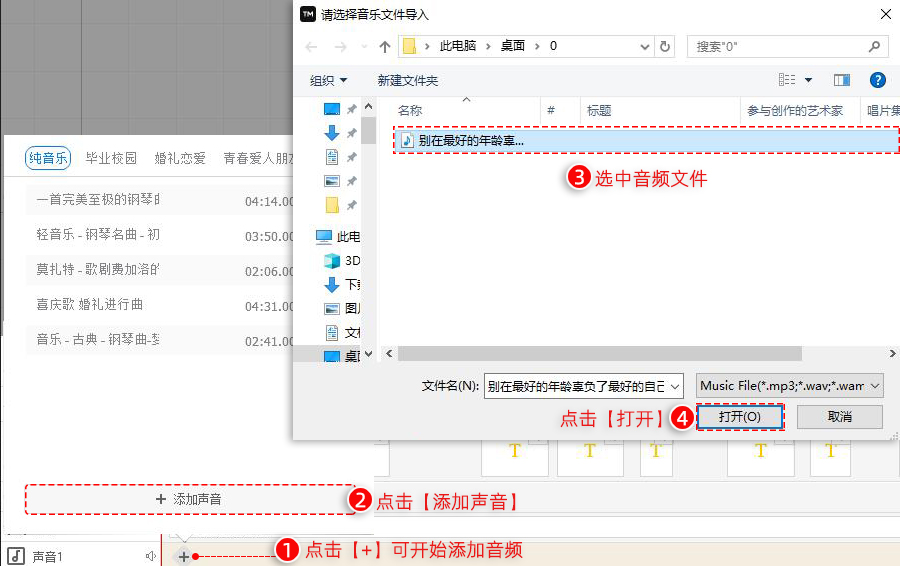
C.文本与语音添加完成后, 拖动文本滑块, 使得文本的出场与语音同步
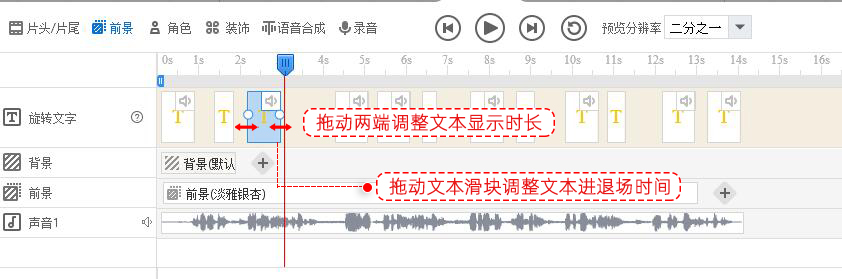
3.发布
制作好之后, 就可以将当前工程发布成视频, GIF 或者发布到云端。
(具体操作与方法一的【发布】步骤一致)
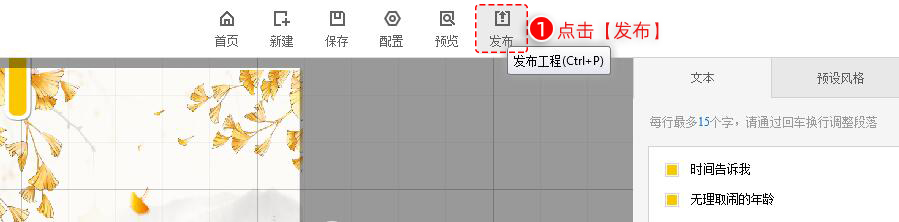
就这样, 酷炫的抖音文字动画视频就做好了, 接下来可以把视频上传到抖音, 跟大家分享你的视频!

